Ako opraviť chybu „Rozšírenie ovládacieho panela je nekompatibilné s verziou ovládača“
Rôzne / / August 05, 2021
Chyba „Rozšírenie ovládacieho panela je nekompatibilné s verziou ovládača“ nie je pre používateľov nová ani nezvyčajná. Táto chyba sa bežne objavuje vždy, keď sa používateľ pokúsi získať prístup k svojim nastaveniam myši. V niektorých prípadoch je to údajne viditeľné aj počas úvodnej obrazovky systému.
„Rozšírenie ovládacieho panela je nekompatibilné s verziou ovládača“ sa síce väčšinou vyskytuje v systéme Windows 10, ale môže sa stretnúť aj vo verziách Windows 8.1 a 7. Dobrou správou však je, že to opravíte sami do niekoľkých minút. Postupujte podľa nižšie uvedených tipov na riešenie problémov, predtým sa však rýchlo pozrime na hlavné príčiny tohto problému s chybou.
Obsah
- 1 Dôvody „Rozšírenie ovládacieho panela je nekompatibilné s verziou ovládača“.
-
2 Opravy chyby „Rozšírenie ovládacieho panela je nekompatibilné s verziou ovládača“.
- 2.1 Riešenie 1 - Aktualizujte ovládač Synaptic.
- 2.2 Riešenie 2- Preinštalujte ovládač Synaptic
- 2.3 Riešenie 3 - Premenujte main.cpl
- 2.4 Riešenie 4- Vykonajte obnovenie systému
- 2.5 Riešenie 5 - Použite nástroj na kontrolu systémových súborov
Dôvody „Rozšírenie ovládacieho panela je nekompatibilné s verziou ovládača“.
Tu uvádzame niektoré bežné dôvody tohto problému s chybou:
- Nesprávny ovládač zariadenia Synaptic.
- Starý alebo nekompatibilný ovládač ukazovacieho zariadenia.
- Zásah tretích strán.
Opravy chyby „Rozšírenie ovládacieho panela je nekompatibilné s verziou ovládača“.
Riešenie 1 - Aktualizujte ovládač Synaptic.
Hlavnou a častou príčinou rozšírenia „Ovládací panel je Nekompatibilné s verziou ovládača“ je nekompletný ovládač Synaptic. Prvá oprava, ktorú musíte vykonať, je Aktualizácia ovládača Synaptic. Postupujte podľa pokynov uvedených nižšie:
- Najskôr otvorte dialógové okno Spustiť stlačením Windows + R celkom.
- Na typ prázdneho miesta „Devmgmt.msc“ a kliknite „Enter“ otvoriť „Správca zariadení".

- V okne Správca zariadení prechádzajte zoznamom Nainštalované zariadenia a rozbaľte rozbaľovaciu ponuku „Myši a ďalšie ukazovacie zariadenia“ tab.
- Teraz na ňu kliknite pravým tlačidlom myši a vyberte „Aktualizovať ovládač“.

- Ďalšia ponuka sa môže chvíľu zobrazovať. Akonáhle sa objaví, vyberte „Automaticky vyhľadať aktualizovaný softvér ovládača“.
- Ak nájdete nový ovládač, nainštalujte si túto verziu.
Po dokončení reštartujte systém a zistite, či bol problém s chybou opravený alebo nie. Táto oprava fungovala dobre pre maximálny počet používateľov.
Riešenie 2- Preinštalujte ovládač Synaptic
V prípade, že sa aktualizácia systému Windows nedávno pokúsila nahrať ovládač Synaptic, ale podarilo sa jej to iba v polovici, môže to spôsobiť výskyt chyby. Môže sa to stať aj kvôli použitému predvolenému ovládaču Synaptic.
Poznámka: Pred vyskúšaním tejto opravy nezabudnite vypnúť pripojenie Wi-Fi, ak je pripojené k vášmu systému. Potom postupujte podľa krokov uvedených nižšie:
- Najskôr stlačte Windows + R celkom a na obrazovke sa zobrazí dialógové okno Spustiť.
- Teraz typ prázdneho stĺpca „Appwiz.cpl“ a stlačte „Enter“ otvoriť „Program a funkcia“ možnosť.
- V okne Program a funkcia prechádzajte zoznamom nainštalovaných aplikácií a vyhľadajte Synaptické ovládače.
- Keď ju nájdete, kliknite pravým tlačidlom myši a vyberte možnosť „Odinštalovať“. Postupujte podľa pokynov na obrazovke a dokončite postup odinštalovania. Po dokončení reštartujte počítač.
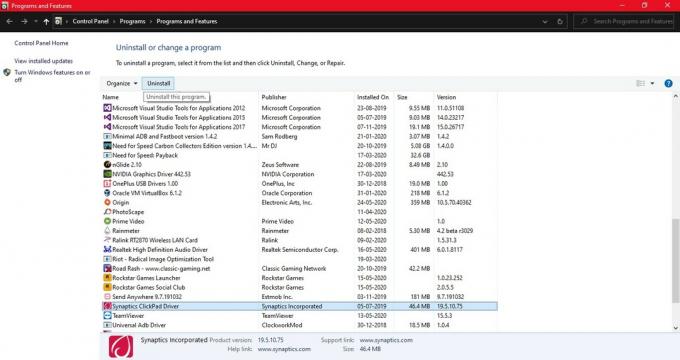
- Po novej štartovacej postupnosti si stiahnite najnovšiu verziu ovládača Synaptic od výrobcu prenosného počítača alebo navštívte tento odkaz.
Po dokončení procesu sťahovania postupujte podľa pokynov na obrazovke a nainštalujte ovládač Synaptic. Váš systém sa teraz môže automaticky reštartovať. Ak nie, môžete to urobiť ručne.
Po dokončení procesu reštartovania môžete znova pripojiť pripojenie Wi-Fi a skontrolovať, či sa problém s chybou už nevyriešil.
Riešenie 3 - Premenujte main.cpl
- V úvodnej ponuke otvorte „Prieskumník súborov “.
- Teraz prejdite na „C: WindowsSystem32”A potom napíšte „* .Pl.“ vo vyhľadávacom paneli.
- Z novoobjaveného zoznamu vyhľadajte „Main.cpl.mui“ a premenujte ho na „Oldmain.cpl.mui“Alebo „Newmain.cpl.mui“ atď.

- Po dokončení reštartujte systém a skontrolujte, či nedošlo k zlepšeniu nastavení myši.
Riešenie 4- Vykonajte obnovenie systému
Ak sa v poslednom čase začala objavovať chyba „Rozšírenie ovládacieho panela je nekompatibilné s verziou ovládača“, je možné, že nová zmena vo vašom systéme ovplyvnila vaše ovládače myši.
Poznámka: Pri vykonávaní Obnovy systému odporúča vždy zvoliť novší alebo bližší dátum. Postupujte podľa pokynov uvedených nižšie:
- Do vyhľadávacieho panela zadajte „Spustiť“ alebo stlačte Windows + R za otvorenie „Spustiť dialóg“Rámček.
- Teraz napíš „Rstrui”Na prázdnom mieste a stlačte „Enter“ na otvorenie ponuky Obnovenie systému.
- V okne Počiatočné obnovenie systému kliknite na "Ďalšie".
- Tu začiarknite políčko pred položkou „Zobraziť viac bodov obnovenia”A potom pokračujte kliknutím na "Ďalšie" tlačidlo.
- Vyberte dátum, ktorý sa blíži k výskytu „Rozšírenie ovládacieho panela je nekompatibilné s verziou ovládača“ Urobte to porovnaním dátumov každého bodu obnovenia systému.

- Po výbere dátumu kliknite na "Skončiť". Dokončenie procesu môže trvať niekoľko minút.
Teraz ste hotoví. Skontrolujte, či problém s problémami pretrváva.
Riešenie 5 - Použite nástroj na kontrolu systémových súborov
Ak je chyba „Prípona ovládacieho panela je nekompatibilná so zariadením“ spôsobená poškodeným súborom, najlepšie by ste mohli použiť „Nástroj na kontrolu systémových súborov“. Ak chcete spustiť tento nástroj, môžete postupovať podľa krokov uvedených nižšie;
- Do vyhľadávacieho panela okna zadajte „Cmd“ alebo "Príkazový riadok".
- Teraz kliknite pravým tlačidlom myši na možnosť Príkazový riadok a potom vyberte "Spustiť ako správca".
- V ďalšom okne zadajte „Sfc / scannow“ a stlačte „Enter“. Nástroj na kontrolu systémových súborov teraz skenuje a opraví všetky poškodené súbory zo systému.

Po dokončení procesu skontrolujte, či sa problém vyriešil alebo či pretrváva.
Chyba „Rozšírenie ovládacieho panela je nekompatibilná s verziou ovládača“ je častá chyba a v poslednej dobe ju nahlásilo veľa používateľov. V takejto situácii je vždy lepšie rýchlo opraviť chybu a pokračovať v pravidelnom používaní systému.
Ak sa vám však zdá, že takéto chyby je zložité, môžete sa kedykoľvek spoľahnúť na naše opravy. Odporúčame vám vyskúšať najskôr prvý a prejsť iba na ďalší v prípade, že vám nefunguje. Snažili sme sa tiež snažiť, aby všetky vysvetlenia boli jednoduché na pochopenie a použitie. Dúfame, že vám budú užitočné. Ak máte akékoľvek otázky alebo pripomienky, napíšte si komentár do poľa pre komentár nižšie.



